Biến đổi hiệu chỉnh màu với AI LUTS trong chỉnh sửa video
Bạn đã sẵn sàng cách mạng hóa cách tiếp cận của mình để điều chỉnh màu sắc trong chỉnh sửa video? Các công cụ điều khiển AI hiện đang làm cho nó đơn giản hơn bao giờ hết để đạt được vẻ ngoài chuyên nghiệp, điện ảnh. Với sự xuất hiện của các mô hình AI nâng cao, việc tạo LUTS (bảng tra cứu) tùy chỉnh phù hợp với tính thẩm mỹ cụ thể hiện có thể truy cập được cho mọi trình chỉnh sửa video. Bài viết này tìm hiểu làm thế nào bạn có thể sử dụng AI, đặc biệt là TATGPT, để tạo ra các LUT độc đáo và tăng cường cách kể chuyện trực quan trong các dự án video của bạn. Biến đổi quy trình phân loại màu sắc của bạn và khám phá những chân trời sáng tạo mới với sức mạnh của trí tuệ nhân tạo. Đi vào và khám phá tương lai của chỉnh sửa video!
Cách mạng hóa hiệu chỉnh màu với AI
Sức mạnh của AI trong chỉnh sửa video
Theo truyền thống, điều chỉnh màu sắc có truyền thống là các quá trình phức tạp đòi hỏi sự hiểu biết sâu sắc và một con mắt sắc bén. Tuy nhiên, AI đang thay đổi trò chơi, làm cho các nhiệm vụ này dễ tiếp cận hơn đối với cả biên tập viên mới và dày dạn. Các thuật toán AI hiện có thể phân tích các bảng màu, âm và tính thẩm mỹ tổng thể của hình ảnh hoặc video tham chiếu và dịch các đặc điểm đó thành LUT. Cách tiếp cận này đơn giản hóa việc tạo nội dung video nhất quán và hấp dẫn. Ưu điểm thực sự nằm ở tốc độ và khả năng tiếp cận, AI có thể giảm đáng kể thời gian điều chỉnh thủ công, giải phóng người sáng tạo để tập trung vào các khía cạnh sáng tạo của cách kể chuyện.
Việc giới thiệu AI vào chỉnh sửa video đánh dấu một sự tiến bộ đáng kể, mang lại cho người sáng tạo kiểm soát vô song đối với vẻ ngoài trực quan của công việc của họ. Thế hệ LUTS nhanh chóng mở ra những con đường mới để thử nghiệm và thể hiện sáng tạo, giúp mang lại một tầm nhìn độc đáo cho cuộc sống.
Hiểu LUTS (bảng tra cứu)
Trước khi lặn vào sự sáng tạo Lut do Ai-điều khiển, điều quan trọng là phải nắm bắt những gì LUTS và cách chúng hoạt động. Bảng tra cứu (LUT) là một cài đặt trước chuyển đổi màu, về cơ bản là một tệp với các hướng dẫn toán học làm thay đổi màu sắc trong một hình ảnh hoặc video. Nó giống như áp dụng một bộ lọc trong hậu kỳ.
LUTS giúp đạt được một thẩm mỹ hoặc tâm trạng cụ thể, mất cân bằng màu sắc chính xác hoặc đảm bảo tính nhất quán trên nhiều clip. Chúng không phá hủy, có nghĩa là dữ liệu gốc vẫn chưa được xử lý, cho phép thử nghiệm dễ dàng và khả năng trở lại giao diện ban đầu nếu cần.
Có hai loại LUT chính:
- LUT kỹ thuật: Được sử dụng để chuyển đổi không gian màu và hồ sơ nhật ký camera.
- Creative Luts: Được thiết kế để thêm một phong cách hoặc tâm trạng cụ thể vào các cảnh quay.
Hiểu các loại này và mục đích của chúng là rất cần thiết để sử dụng AI một cách hiệu quả để tạo LUTS phù hợp với kết quả mong muốn của bạn.
Thế hệ LUT chạy bằng AI: Hướng dẫn từng bước bằng cách sử dụng Chats
Khai thác chatgpt để tạo LUT tùy chỉnh
Một trong những phát triển thú vị nhất trong chỉnh sửa video AI là khả năng sử dụng các mô hình AI đàm thoại như TATGPT để tạo LUT tùy chỉnh. Đây là cách bạn có thể làm điều đó:
Bước 1: Xác định thẩm mỹ mong muốn của bạn
Trước khi tham gia với Chatgpt, xác định rõ ràng kiểu hình ảnh bạn muốn đạt được. Hãy xem xét màu sắc, tông màu và tâm trạng tổng thể. Bạn đang nhắm đến một cái nhìn không bão hòa, nghẹt thở gợi nhớ đến bộ phim 'Joker'? Hoặc có lẽ là một thẩm mỹ sôi động, ấm áp như một hoàng hôn nhiệt đới? Có một tầm nhìn rõ ràng là điều cần thiết để hướng dẫn AI.
Bước 2: Thu thập hình ảnh tham khảo
Thu thập hình ảnh tham khảo hoặc ảnh tĩnh từ các bộ phim, hình ảnh hoặc các video khác thể hiện phong cách trực quan mà bạn đang hướng tới. Bạn càng cung cấp nhiều tài liệu tham khảo, nhà thờ tốt hơn có thể hiểu nhu cầu của bạn. Đây có thể là những bức ảnh từ một bộ phim, hình ảnh, hoặc thậm chí các tác phẩm nghệ thuật khái niệm truyền tải bảng màu và tâm trạng. Đảm bảo các hình ảnh đại diện chính xác cho cái nhìn tổng thể mà bạn mong muốn.
Bước 3: Thủ công lời nhắc của bạn cho Chatgpt
Bây giờ, hãy truyền đạt tầm nhìn của bạn đến Chatgpt. Hãy cụ thể nhất có thể trong lời nhắc của bạn, cung cấp chi tiết về màu sắc, tông màu và phong cách bạn muốn LUT thi đua. Ví dụ, bạn có thể nói:
"Tôi thích vẻ ngoài của bộ phim Joker. Bạn có thể xây dựng cho tôi một tập tin LUT ở định dạng .cube sẽ cho tôi những màu tương tự trên đoạn phim của mình khi được áp dụng không? Tôi đã tải lên một bộ phim để biết ví dụ về những gì tôi muốn. Tôi cần có thể tải xuống tệp LUT để sử dụng."
Bước 4: Tải lên hình ảnh tham chiếu của bạn
Hầu hết các công cụ AI, bao gồm Chatgpt, cho phép bạn tải lên hình ảnh tham chiếu. Bước này rất quan trọng vì nó cung cấp cho AI một hướng dẫn trực quan để hiểu các sở thích thẩm mỹ của bạn. Tải lên hình ảnh tham chiếu trực tiếp lên giao diện AI cùng với lời nhắc của bạn.
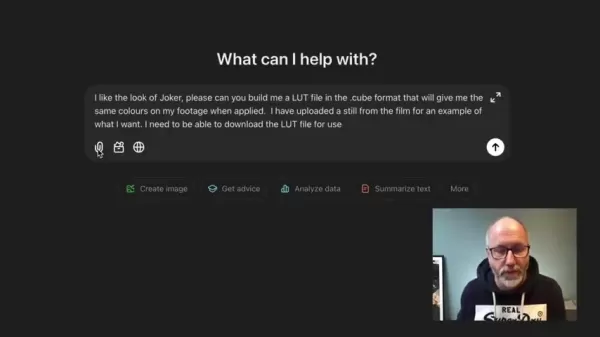
Bước 5: Tạo LUT
Khi bạn đã gửi hình ảnh nhắc nhở và tham khảo của mình, hãy hướng dẫn TATGPT tạo LUT. AI sẽ phân tích hình ảnh, xác định các đặc điểm màu của nó và tạo tệp .cube sao chép các màu đó. Quá trình này thường mất một vài khoảnh khắc, tùy thuộc vào sự phức tạp của yêu cầu.
Bước 6: Tải xuống tệp LUT
Sau khi LUT được tạo, bạn sẽ có thể tải xuống trực tiếp từ Chatgpt. Đảm bảo rằng tệp ở định dạng tương thích (.cube được hỗ trợ rộng rãi) trước khi tiến hành.
Bước 7: Áp dụng LUT trong NLE của bạn
Nhập tệp LUT đã tải xuống vào phần mềm chỉnh sửa phi tuyến tính (NLE) ưa thích của bạn, chẳng hạn như Final Cut Pro, Premiere Pro hoặc DAVINCI Resolve. Áp dụng LUT cho cảnh quay của bạn và tinh chỉnh các cài đặt khi cần thiết.
Bước 8: Lặp lại và tinh chỉnh
Đừng ngại thử nghiệm và tinh chỉnh LUT. LUT do AI tạo ra là một điểm khởi đầu tuyệt vời, nhưng bạn có thể cần phải điều chỉnh để phù hợp hoàn hảo với vẻ ngoài mong muốn của bạn. Hãy thử các hình ảnh tham chiếu khác nhau, sửa đổi lời nhắc của bạn và lặp lại quy trình cho đến khi bạn đạt được phong cách trực quan hoàn hảo cho video của mình.
Bằng cách làm theo các bước này, bạn có thể sử dụng hiệu quả các công cụ AI và AI khác để tạo LUT tùy chỉnh chuyển đổi quy trình chỉnh sửa video của bạn. Cách tiếp cận này tiết kiệm thời gian và mở khóa các khả năng sáng tạo mới, cho phép bạn đạt được sự phân loại màu sắc chuyên nghiệp một cách dễ dàng.
Khắc phục sự cố tải xuống LUT với Chatgpt
Đôi khi, các trục trặc kỹ thuật có thể xảy ra khi cố gắng tải xuống LUT được tạo từ Chatgpt. Đây là cách giải quyết một số vấn đề phổ biến:
- Các vấn đề liên kết: Nếu liên kết tải xuống ban đầu không hoạt động, hãy yêu cầu TATGPT cung cấp một liên kết đã sửa hoặc thay thế. Các hệ thống AI đôi khi có thể tạo ra các liên kết tạm thời hết hạn.
- Khả năng tương thích định dạng: kiểm tra kỹ rằng tệp LUT ở định dạng .cube, được hỗ trợ rộng rãi trên các NLE khác nhau. Nếu không, hãy yêu cầu TATGPT để tạo LUT cụ thể ở định dạng này.
- Tương thích trình duyệt: Hãy thử sử dụng trình duyệt web khác nhau để tải xuống LUT. Đôi khi, các cài đặt hoặc tiện ích mở rộng dành riêng cho trình duyệt có thể can thiệp vào quá trình tải xuống.
Nếu bạn vẫn không thể tải xuống LUT, hãy xem xét thử một công cụ hoặc nền tảng AI khác. Có một số lựa chọn thay thế có sẵn, mỗi lựa chọn có điểm mạnh và tính năng riêng. Bằng cách chủ động và tháo vát, bạn có thể vượt qua những thách thức kỹ thuật này và có được thành công LUT tùy chỉnh của bạn.
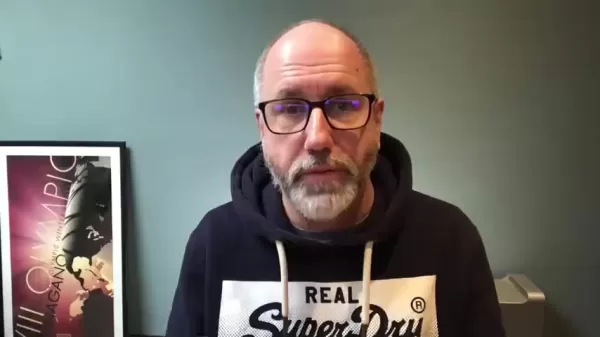
Áp dụng LUTS do AI tạo ra trong Nles phổ biến
Cách sử dụng LUT được tạo trong Final Cut Pro
- Nhập cảnh của bạn: Khởi chạy Final Cut Pro và nhập video clip bạn muốn tô màu vào dự án của mình.
- Áp dụng LUT tùy chỉnh:
- Điều hướng đến trình duyệt hiệu ứng ở phía bên phải của giao diện CUT Pro Final.
- Tìm kiếm hiệu ứng LUT tùy chỉnh của người Viking, thường được tìm thấy trong danh mục màu.
- Kéo và thả hiệu ứng LUT tùy chỉnh của bạn vào video clip của bạn trong dòng thời gian.
- Tải tệp LUT:
- Với clip được chọn, đi đến bảng điều khiển (thường nằm ở phía trên bên phải).
- Trong Thanh tra, bạn sẽ thấy các cài đặt LUT tùy chỉnh của người dùng.
- Nhấp vào menu Dropdown Dropdown tùy chỉnh LUT.
- Chọn một lần nữa, chọn LUT LUT tùy chỉnh để mở cửa sổ Finder.
- Xác định vị trí tệp .cube đã được tải xuống và nhấp vào Mở Open.
- Điều chỉnh cường độ: Sau khi áp dụng LUT, bạn có thể điều chỉnh cường độ bằng cách sử dụng thanh trượt Mix Mix trong các cài đặt LUT tùy chỉnh. Điều này cho phép bạn tinh chỉnh hiệu ứng và ngăn không cho nó quá sức.
- Thực hiện các điều chỉnh bổ sung: Sau khi áp dụng LUT, bạn có thể muốn thực hiện các điều chỉnh màu bổ sung để hoàn thiện giao diện của cảnh quay của bạn. Sử dụng các công cụ hiệu chỉnh màu tích hợp trong Final Cut Pro để điều chỉnh phơi sáng, độ tương phản, bão hòa, v.v. Hãy chú ý đến việc bảo quản tông màu da, và đảm bảo rằng các điều chỉnh bổ sung cho tính thẩm mỹ tổng thể của LUT. Hãy nhớ rằng, LUTS là một điểm khởi đầu tuyệt vời, nhưng chúng hiếm khi cung cấp giải pháp hoàn chỉnh để phân loại màu.
Cách sử dụng LUTS được tạo trong Adobe Premiere Pro
- Nhập cảnh quay của bạn: Khởi chạy Adobe Premiere Pro và nhập video clip bạn dự định để tô màu vào dự án của mình.
- Tạo một lớp điều chỉnh:
- Chuyển đến bảng điều khiển dự án trên mạng (thường ở phía dưới bên trái).
- Nhấp vào biểu tượng mục mới của người Viking (có vẻ như một trang đang được bật). Chọn lớp điều chỉnh lớp.
- Kéo lớp điều chỉnh từ bảng dự án vào dòng thời gian, phía trên video clip của bạn. Điều chỉnh thời lượng của lớp điều chỉnh để phù hợp với độ dài của video clip của bạn.
- Mở bảng màu Lumetri:
- Chọn lớp điều chỉnh trong dòng thời gian.
- Điều hướng đến không gian làm việc của Màu sắc ở đầu Premiere Pro. Bảng điều khiển màu Lumetri màu sẽ xuất hiện ở phía bên phải của giao diện.
- Áp dụng LUT:
- Trong bảng màu Lumetri, hãy chuyển đến tab Creative Creative.
- Dưới cái nhìn, nhìn, nhấp vào menu thả xuống. Chọn Dòng duyệt trên mạng để mở cửa sổ Explorer File.
- Xác định vị trí tệp .cube và nhấp vào Mở mở để áp dụng LUT vào lớp điều chỉnh.
- Điều chỉnh cường độ: Sử dụng thanh trượt cường độ trên mạng trong menu thả xuống của Look Look để điều chỉnh LUT ảnh hưởng đến cảnh quay của bạn bao nhiêu. Cường độ thấp hơn sẽ dẫn đến hiệu ứng tinh tế hơn, trong khi cường độ cao hơn sẽ làm cho hiệu ứng rõ rệt hơn.
- Điều chỉnh bổ sung: Như với Final Cut Pro, bạn có thể sử dụng các công cụ khác trong bảng màu Lumetri để tiếp tục tinh chỉnh màu sắc. Điều chỉnh các cài đặt hiệu chỉnh cơ bản như phơi sáng, độ tương phản, điểm nổi bật, bóng tối, lòng trắng và người da đen để đạt được cái nhìn mong muốn. Hãy chú ý đến tông màu da và đảm bảo rằng LUT tăng cường thay vì làm giảm chất lượng thị giác tổng thể của video của bạn.
Giá cả và khả năng truy cập của các công cụ tạo ai LUT
Cân nhắc chi phí cho việc tạo ra LUT do AI cung cấp
Giá cả cho các công cụ tạo AI LUT thay đổi đáng kể. Một số nền tảng cung cấp các tầng miễn phí với các tính năng hạn chế, trong khi các nền tảng khác hoạt động trên một mô hình dựa trên đăng ký hoặc phí mỗi LUT được tạo ra. Chaimpt, ví dụ, yêu cầu đăng ký cho các tính năng nâng cao, bao gồm phân tích hình ảnh và tạo tệp.
Khi đánh giá giá cả, hãy xem xét các yếu tố sau:
- Phí đăng ký hàng tháng: Một số công cụ AI cung cấp đăng ký hàng tháng cung cấp quyền truy cập vào một loạt các tính năng, bao gồm tạo LUT, nâng cao hình ảnh, v.v.
- Chi phí trả tiền cho mỗi lần sử dụng: Các nền tảng khác tính phí cho mỗi LUT được tạo ra. Đây có thể là một tùy chọn hiệu quả về chi phí cho người dùng chỉ cần tạo LUTS.
Điều cần thiết là nghiên cứu và so sánh các mô hình giá để tìm tùy chọn phù hợp nhất với ngân sách và nhu cầu sử dụng của bạn. Các tầng miễn phí có thể là một cách tuyệt vời để thử nghiệm thế hệ AI LUT, nhưng đăng ký trả phí thường cung cấp các tính năng nâng cao hơn và tính linh hoạt cao hơn. Đăng ký có thể dao động từ $ 20/tháng đến tới $ 100/tháng.
Cân nhắc những lợi ích và nhược điểm của AI Luts
Ưu điểm
- Tăng hiệu quả: AI có thể tăng tốc đáng kể quá trình phân loại màu bằng cách tự động tạo LUTS dựa trên hình ảnh tham chiếu.
- Khả năng truy cập cho tất cả các cấp độ kỹ năng: Các công cụ hỗ trợ AI giúp phân loại màu sắc chuyên nghiệp có thể truy cập được cho các trình chỉnh sửa video của tất cả các cấp độ kỹ năng.
- Thử nghiệm sáng tạo: AI cho phép thử nghiệm nhanh chóng và dễ dàng với các phong cách hình ảnh khác nhau, mở khóa các khả năng sáng tạo mới.
- Tính nhất quán trên các clip: LUT do AI tạo ra có thể đảm bảo phân loại màu nhất quán trên nhiều clip, ngay cả khi chúng bị bắn trong các điều kiện ánh sáng khác nhau.
- Giải pháp hiệu quả về chi phí: Thế hệ AI LUT có thể là một sự thay thế hiệu quả về chi phí cho các kỹ thuật phân loại màu truyền thống, đặc biệt là cho người sáng tạo độc lập và các doanh nghiệp nhỏ.
Nhược điểm
- Tiềm năng cho ngoại hình chung: LUTS do AI tạo ra đôi khi có thể tạo ra vẻ ngoài chung chung hoặc không mệt mỏi, đặc biệt nếu các hình ảnh tham chiếu không được lựa chọn cẩn thận.
- Tùy chỉnh hạn chế: Một số công cụ AI cung cấp các tùy chọn tùy chỉnh hạn chế, gây khó khăn cho việc điều chỉnh LUT để hoàn toàn phù hợp với cái nhìn mong muốn của bạn.
- Sự phụ thuộc vào hình ảnh tham chiếu: Chất lượng của LUT do AI tạo ra rất phụ thuộc vào chất lượng và mức độ phù hợp của các hình ảnh tham chiếu.
- Chi phí đăng ký: Nhiều công cụ tạo AI LUT hoạt động trên một mô hình dựa trên đăng ký, có thể tốn kém cho những người dùng chỉ cần tạo LUTS.
- Những cân nhắc về đạo đức: Việc sử dụng AI trong chỉnh sửa video làm tăng mối quan tâm đạo đức về tiềm năng thao túng và sự dịch chuyển của các học sinh màu người.
Các tính năng chính của các công cụ tạo AI LUT
Các chức năng cốt lõi của nền tảng sáng tạo AI LUT
Các công cụ tạo AI LUT được trang bị nhiều tính năng được thiết kế để đơn giản hóa và tăng cường quá trình phân loại màu. Dưới đây là một số chức năng quan trọng nhất:
- Phân tích hình ảnh: Các thuật toán AI có thể phân tích hình ảnh tham chiếu và trích xuất các đặc điểm màu của chúng, xác định các màu sắc, âm và mức độ bão hòa.
- Tạo LUT: Dựa trên phân tích hình ảnh, AI có thể tạo tệp .cube sao chép màu của hình ảnh tham chiếu. Tệp này sau đó có thể được nhập vào NLE của bạn và áp dụng cho cảnh quay của bạn.
- Tùy chọn tùy chỉnh: Một số công cụ AI cung cấp các tùy chọn tùy chỉnh cho phép bạn tinh chỉnh LUT được tạo. Bạn có thể điều chỉnh cường độ, độ tương phản và bão hòa để đạt được cái nhìn mong muốn.
- Khả năng tương thích định dạng: Các công cụ tạo AI LUT thường hỗ trợ một loạt các định dạng tệp, bao gồm .cube, .3dl và .look. Điều này đảm bảo khả năng tương thích với các phần mềm phân loại màu sắc và màu sắc khác nhau.
- Xử lý hàng loạt: Một số nền tảng cung cấp các khả năng xử lý hàng loạt cho phép bạn tạo ra nhiều LUT cùng một lúc. Điều này có thể tiết kiệm thời gian khi làm việc trên các dự án lớn.
Bằng cách tận dụng các tính năng này, các trình chỉnh sửa video có thể hợp lý hóa quy trình phân loại màu sắc của họ và đạt được kết quả cấp chuyên nghiệp một cách dễ dàng.
Các ứng dụng thực tế của LUTS do AI tạo ra
Các kịch bản trong thế giới thực để sử dụng AI LUTS
LUT do AI tạo ra có thể được sử dụng trong một loạt các kịch bản trong thế giới thực để tăng cường sự xuất hiện trực quan của nội dung video. Dưới đây là một số ví dụ:
- Nhìn điện ảnh: Tái tạo phong cách phân loại màu sắc của các bộ phim yêu thích của bạn để cung cấp cho cảnh quay của bạn một thẩm mỹ điện ảnh.
- Tính nhất quán trên các clip: đảm bảo phân loại màu nhất quán trên nhiều clip, ngay cả khi chúng bị bắn trong các điều kiện ánh sáng khác nhau.
- Nhận dạng thương hiệu: Tạo một LUT tùy chỉnh phù hợp với danh tính trực quan của thương hiệu của bạn để đảm bảo thương hiệu nhất quán trên tất cả các nội dung video.
- Tăng cường tâm trạng: Sử dụng LUTS để gợi lên một tâm trạng hoặc cảm xúc cụ thể trong các cảnh quay của bạn, chẳng hạn như sự ấm áp, nỗi nhớ hoặc hồi hộp.
- Sửa màu nhanh: Mất cân bằng màu sắc chính xác và các vấn đề tiếp xúc một cách nhanh chóng và hiệu quả, tiết kiệm thời gian trong hậu kỳ.
Bằng cách tận dụng LUT do AI tạo ra, các biên tập viên video có thể nâng cao chất lượng trực quan trong công việc của họ và đạt được kết quả cấp chuyên nghiệp một cách dễ dàng.
Các câu hỏi thường gặp về thế hệ AI LUT
Thế hệ AI LUT có phù hợp để chỉnh sửa video chuyên nghiệp không?
Có, thế hệ AI LUT có thể là một công cụ có giá trị để chỉnh sửa video chuyên nghiệp. Mặc dù nó có thể không thay thế các kỹ thuật phân loại màu truyền thống hoàn toàn, nhưng nó có thể tăng tốc đáng kể quy trình làm việc và cung cấp một điểm khởi đầu tuyệt vời để đạt được cái nhìn mong muốn. LUT do AI tạo ra có thể đặc biệt hữu ích để nhanh chóng áp dụng một phong cách nhất quán trên nhiều clip hoặc để thử nghiệm với vẻ ngoài khác nhau. Các biên tập viên video chuyên nghiệp có thể tận dụng AI để nâng cao hiệu quả của họ và mở khóa các khả năng sáng tạo mới, nhưng họ vẫn nên dựa vào chuyên môn của mình để tinh chỉnh kết quả và đảm bảo chất lượng cao nhất.
Khám phá các khả năng tiếp theo với AI và chỉnh sửa video
Những công cụ AI nào khác có thể nâng cao quy trình chỉnh sửa video của tôi?
Ảnh hưởng của AI vượt xa thế hệ LUT, cung cấp rất nhiều công cụ để tăng cường các khía cạnh khác nhau của chỉnh sửa video. Dưới đây là một số ứng dụng thú vị:
- Giảm nhiễu hỗ trợ AI: Loại bỏ tiếng ồn không mong muốn khỏi cảnh quay của bạn bằng các công cụ giảm tiếng ồn điều khiển AI. Các thuật toán này có thể xác định và loại bỏ tiếng ồn một cách thông minh mà không làm giảm chất lượng hình ảnh.
- Loại bỏ đối tượng dựa trên AI: Xóa các đối tượng không mong muốn khỏi video của bạn bằng các công cụ loại bỏ đối tượng do AI hỗ trợ. Những công cụ này có thể lấp đầy khu vực nơi đối tượng, tạo ra kết quả trông tự nhiên.
- Chỉnh sửa nhận biết nội dung điều khiển AI: Tự động hóa các tác vụ lặp đi lặp lại và hợp lý hóa quy trình chỉnh sửa của bạn với các công cụ chỉnh sửa nhận biết nội dung điều khiển AI. Những công cụ này có thể phân tích cảnh quay của bạn và đưa ra các đề xuất chỉnh sửa thông minh.
- Tăng cường AI được tăng cường AI: Tăng độ phân giải của các cảnh quay video của bạn với các công cụ nâng cấp AI-tăng cường AI. Các thuật toán này có thể thêm chi tiết và độ sắc nét cho các cảnh quay có độ phân giải thấp, làm cho nó phù hợp cho các màn hình lớn hơn.
Bằng cách khám phá các công cụ AI này, các biên tập viên video có thể mở khóa các mức độ hiệu quả, sáng tạo và chất lượng trực quan mới trong công việc của họ.
Bài viết liên quan
 AI và Nhiếp ảnh: Nhiếp ảnh gia kho ảnh có thể phát triển trong thời đại AI?
Sự gia tăng của trí tuệ nhân tạo đang định hình lại các ngành công nghiệp, bao gồm cả nhiếp ảnh, dẫn đến các cuộc tranh luận về tác động của nó đối với nhiếp ảnh kho ảnh. Bài viết này khám phá liệu AI
AI và Nhiếp ảnh: Nhiếp ảnh gia kho ảnh có thể phát triển trong thời đại AI?
Sự gia tăng của trí tuệ nhân tạo đang định hình lại các ngành công nghiệp, bao gồm cả nhiếp ảnh, dẫn đến các cuộc tranh luận về tác động của nó đối với nhiếp ảnh kho ảnh. Bài viết này khám phá liệu AI
 Vast Data Nhắm Mục Tiêu Định Giá 25 Tỷ USD Trong Vòng Gọi Vốn Mới Nhất
Vast Data, nhà cung cấp các giải pháp lưu trữ dữ liệu tối ưu hóa cho AI, đang tìm cách huy động vốn với mức định giá cao hơn đáng kể.Đầu năm nay, công ty chín năm tuổi này đã nhắm đến mức định giá 25
Vast Data Nhắm Mục Tiêu Định Giá 25 Tỷ USD Trong Vòng Gọi Vốn Mới Nhất
Vast Data, nhà cung cấp các giải pháp lưu trữ dữ liệu tối ưu hóa cho AI, đang tìm cách huy động vốn với mức định giá cao hơn đáng kể.Đầu năm nay, công ty chín năm tuổi này đã nhắm đến mức định giá 25
 Kawtco L815 AI Voice Recorder: Mở hộp và Hướng dẫn sử dụng toàn diện
Trong thế giới chuyển động nhanh ngày nay, một thiết bị ghi âm đáng tin cậy là điều cần thiết. Kawtco L815 AI Voice Recorder mang đến các tính năng AI tiên tiến, lý tưởng cho nhiều nhu cầu khác nhau.
Nhận xét (11)
0/200
Kawtco L815 AI Voice Recorder: Mở hộp và Hướng dẫn sử dụng toàn diện
Trong thế giới chuyển động nhanh ngày nay, một thiết bị ghi âm đáng tin cậy là điều cần thiết. Kawtco L815 AI Voice Recorder mang đến các tính năng AI tiên tiến, lý tưởng cho nhiều nhu cầu khác nhau.
Nhận xét (11)
0/200
![BrianBaker]() BrianBaker
BrianBaker
 08:20:21 GMT+07:00 Ngày 28 tháng 7 năm 2025
08:20:21 GMT+07:00 Ngày 28 tháng 7 năm 2025
This AI LUT stuff sounds like a game-changer for video editing! I’m stoked to try it out and see if it can make my vids look like a Hollywood blockbuster. Anyone else excited about this? 🎥


 0
0
![BrianWalker]() BrianWalker
BrianWalker
 01:37:30 GMT+07:00 Ngày 30 tháng 4 năm 2025
01:37:30 GMT+07:00 Ngày 30 tháng 4 năm 2025
ビデオ編集でのAI LUTs?ぜひお願いします!色補正がずっと簡単になりました。ただ、結果が時々ずれることがあります。でも、大きな時間の節約になります!🎥✨


 0
0
![GeorgeWilson]() GeorgeWilson
GeorgeWilson
 21:19:33 GMT+07:00 Ngày 29 tháng 4 năm 2025
21:19:33 GMT+07:00 Ngày 29 tháng 4 năm 2025
비디오 편집에서 AI LUTs? 네, 부탁드립니다! 색 보정이 훨씬 쉬워졌어요. 다만, 결과가 가끔 어긋날 때가 있어요. 그래도 큰 시간 절약이에요! 🎥✨


 0
0
![DanielWalker]() DanielWalker
DanielWalker
 17:44:11 GMT+07:00 Ngày 29 tháng 4 năm 2025
17:44:11 GMT+07:00 Ngày 29 tháng 4 năm 2025
AI做LUTs这技术也太酷了吧!😎 以后视频调色是不是分分钟搞定?不过担心会不会让调色师失业啊…


 0
0
![ThomasMiller]() ThomasMiller
ThomasMiller
 16:50:52 GMT+07:00 Ngày 29 tháng 4 năm 2025
16:50:52 GMT+07:00 Ngày 29 tháng 4 năm 2025
Créer des LUTs avec l’IA, c’est impressionnant ! 😮 Ça va simplifier la vie, mais j’espère que ça respecte l’art du coloriste.


 0
0
![IsabellaDavis]() IsabellaDavis
IsabellaDavis
 15:22:01 GMT+07:00 Ngày 29 tháng 4 năm 2025
15:22:01 GMT+07:00 Ngày 29 tháng 4 năm 2025
AI LUTs in video editing? Yes, please! It's made color correction so much easier, but sometimes the results are a bit off. Still, it's a huge time-saver! 🎥✨


 0
0
Bạn đã sẵn sàng cách mạng hóa cách tiếp cận của mình để điều chỉnh màu sắc trong chỉnh sửa video? Các công cụ điều khiển AI hiện đang làm cho nó đơn giản hơn bao giờ hết để đạt được vẻ ngoài chuyên nghiệp, điện ảnh. Với sự xuất hiện của các mô hình AI nâng cao, việc tạo LUTS (bảng tra cứu) tùy chỉnh phù hợp với tính thẩm mỹ cụ thể hiện có thể truy cập được cho mọi trình chỉnh sửa video. Bài viết này tìm hiểu làm thế nào bạn có thể sử dụng AI, đặc biệt là TATGPT, để tạo ra các LUT độc đáo và tăng cường cách kể chuyện trực quan trong các dự án video của bạn. Biến đổi quy trình phân loại màu sắc của bạn và khám phá những chân trời sáng tạo mới với sức mạnh của trí tuệ nhân tạo. Đi vào và khám phá tương lai của chỉnh sửa video!
Cách mạng hóa hiệu chỉnh màu với AI
Sức mạnh của AI trong chỉnh sửa video
Theo truyền thống, điều chỉnh màu sắc có truyền thống là các quá trình phức tạp đòi hỏi sự hiểu biết sâu sắc và một con mắt sắc bén. Tuy nhiên, AI đang thay đổi trò chơi, làm cho các nhiệm vụ này dễ tiếp cận hơn đối với cả biên tập viên mới và dày dạn. Các thuật toán AI hiện có thể phân tích các bảng màu, âm và tính thẩm mỹ tổng thể của hình ảnh hoặc video tham chiếu và dịch các đặc điểm đó thành LUT. Cách tiếp cận này đơn giản hóa việc tạo nội dung video nhất quán và hấp dẫn. Ưu điểm thực sự nằm ở tốc độ và khả năng tiếp cận, AI có thể giảm đáng kể thời gian điều chỉnh thủ công, giải phóng người sáng tạo để tập trung vào các khía cạnh sáng tạo của cách kể chuyện.
Việc giới thiệu AI vào chỉnh sửa video đánh dấu một sự tiến bộ đáng kể, mang lại cho người sáng tạo kiểm soát vô song đối với vẻ ngoài trực quan của công việc của họ. Thế hệ LUTS nhanh chóng mở ra những con đường mới để thử nghiệm và thể hiện sáng tạo, giúp mang lại một tầm nhìn độc đáo cho cuộc sống.
Hiểu LUTS (bảng tra cứu)
Trước khi lặn vào sự sáng tạo Lut do Ai-điều khiển, điều quan trọng là phải nắm bắt những gì LUTS và cách chúng hoạt động. Bảng tra cứu (LUT) là một cài đặt trước chuyển đổi màu, về cơ bản là một tệp với các hướng dẫn toán học làm thay đổi màu sắc trong một hình ảnh hoặc video. Nó giống như áp dụng một bộ lọc trong hậu kỳ.
LUTS giúp đạt được một thẩm mỹ hoặc tâm trạng cụ thể, mất cân bằng màu sắc chính xác hoặc đảm bảo tính nhất quán trên nhiều clip. Chúng không phá hủy, có nghĩa là dữ liệu gốc vẫn chưa được xử lý, cho phép thử nghiệm dễ dàng và khả năng trở lại giao diện ban đầu nếu cần.
Có hai loại LUT chính:
- LUT kỹ thuật: Được sử dụng để chuyển đổi không gian màu và hồ sơ nhật ký camera.
- Creative Luts: Được thiết kế để thêm một phong cách hoặc tâm trạng cụ thể vào các cảnh quay.
Hiểu các loại này và mục đích của chúng là rất cần thiết để sử dụng AI một cách hiệu quả để tạo LUTS phù hợp với kết quả mong muốn của bạn.
Thế hệ LUT chạy bằng AI: Hướng dẫn từng bước bằng cách sử dụng Chats
Khai thác chatgpt để tạo LUT tùy chỉnh
Một trong những phát triển thú vị nhất trong chỉnh sửa video AI là khả năng sử dụng các mô hình AI đàm thoại như TATGPT để tạo LUT tùy chỉnh. Đây là cách bạn có thể làm điều đó:
Bước 1: Xác định thẩm mỹ mong muốn của bạn
Trước khi tham gia với Chatgpt, xác định rõ ràng kiểu hình ảnh bạn muốn đạt được. Hãy xem xét màu sắc, tông màu và tâm trạng tổng thể. Bạn đang nhắm đến một cái nhìn không bão hòa, nghẹt thở gợi nhớ đến bộ phim 'Joker'? Hoặc có lẽ là một thẩm mỹ sôi động, ấm áp như một hoàng hôn nhiệt đới? Có một tầm nhìn rõ ràng là điều cần thiết để hướng dẫn AI.
Bước 2: Thu thập hình ảnh tham khảo
Thu thập hình ảnh tham khảo hoặc ảnh tĩnh từ các bộ phim, hình ảnh hoặc các video khác thể hiện phong cách trực quan mà bạn đang hướng tới. Bạn càng cung cấp nhiều tài liệu tham khảo, nhà thờ tốt hơn có thể hiểu nhu cầu của bạn. Đây có thể là những bức ảnh từ một bộ phim, hình ảnh, hoặc thậm chí các tác phẩm nghệ thuật khái niệm truyền tải bảng màu và tâm trạng. Đảm bảo các hình ảnh đại diện chính xác cho cái nhìn tổng thể mà bạn mong muốn.
Bước 3: Thủ công lời nhắc của bạn cho Chatgpt
Bây giờ, hãy truyền đạt tầm nhìn của bạn đến Chatgpt. Hãy cụ thể nhất có thể trong lời nhắc của bạn, cung cấp chi tiết về màu sắc, tông màu và phong cách bạn muốn LUT thi đua. Ví dụ, bạn có thể nói:
"Tôi thích vẻ ngoài của bộ phim Joker. Bạn có thể xây dựng cho tôi một tập tin LUT ở định dạng .cube sẽ cho tôi những màu tương tự trên đoạn phim của mình khi được áp dụng không? Tôi đã tải lên một bộ phim để biết ví dụ về những gì tôi muốn. Tôi cần có thể tải xuống tệp LUT để sử dụng."
Bước 4: Tải lên hình ảnh tham chiếu của bạn
Hầu hết các công cụ AI, bao gồm Chatgpt, cho phép bạn tải lên hình ảnh tham chiếu. Bước này rất quan trọng vì nó cung cấp cho AI một hướng dẫn trực quan để hiểu các sở thích thẩm mỹ của bạn. Tải lên hình ảnh tham chiếu trực tiếp lên giao diện AI cùng với lời nhắc của bạn.
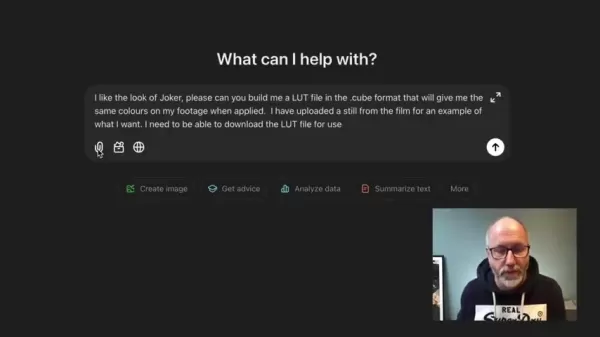
Bước 5: Tạo LUT
Khi bạn đã gửi hình ảnh nhắc nhở và tham khảo của mình, hãy hướng dẫn TATGPT tạo LUT. AI sẽ phân tích hình ảnh, xác định các đặc điểm màu của nó và tạo tệp .cube sao chép các màu đó. Quá trình này thường mất một vài khoảnh khắc, tùy thuộc vào sự phức tạp của yêu cầu.
Bước 6: Tải xuống tệp LUT
Sau khi LUT được tạo, bạn sẽ có thể tải xuống trực tiếp từ Chatgpt. Đảm bảo rằng tệp ở định dạng tương thích (.cube được hỗ trợ rộng rãi) trước khi tiến hành.
Bước 7: Áp dụng LUT trong NLE của bạn
Nhập tệp LUT đã tải xuống vào phần mềm chỉnh sửa phi tuyến tính (NLE) ưa thích của bạn, chẳng hạn như Final Cut Pro, Premiere Pro hoặc DAVINCI Resolve. Áp dụng LUT cho cảnh quay của bạn và tinh chỉnh các cài đặt khi cần thiết.
Bước 8: Lặp lại và tinh chỉnh
Đừng ngại thử nghiệm và tinh chỉnh LUT. LUT do AI tạo ra là một điểm khởi đầu tuyệt vời, nhưng bạn có thể cần phải điều chỉnh để phù hợp hoàn hảo với vẻ ngoài mong muốn của bạn. Hãy thử các hình ảnh tham chiếu khác nhau, sửa đổi lời nhắc của bạn và lặp lại quy trình cho đến khi bạn đạt được phong cách trực quan hoàn hảo cho video của mình.
Bằng cách làm theo các bước này, bạn có thể sử dụng hiệu quả các công cụ AI và AI khác để tạo LUT tùy chỉnh chuyển đổi quy trình chỉnh sửa video của bạn. Cách tiếp cận này tiết kiệm thời gian và mở khóa các khả năng sáng tạo mới, cho phép bạn đạt được sự phân loại màu sắc chuyên nghiệp một cách dễ dàng.
Khắc phục sự cố tải xuống LUT với Chatgpt
Đôi khi, các trục trặc kỹ thuật có thể xảy ra khi cố gắng tải xuống LUT được tạo từ Chatgpt. Đây là cách giải quyết một số vấn đề phổ biến:
- Các vấn đề liên kết: Nếu liên kết tải xuống ban đầu không hoạt động, hãy yêu cầu TATGPT cung cấp một liên kết đã sửa hoặc thay thế. Các hệ thống AI đôi khi có thể tạo ra các liên kết tạm thời hết hạn.
- Khả năng tương thích định dạng: kiểm tra kỹ rằng tệp LUT ở định dạng .cube, được hỗ trợ rộng rãi trên các NLE khác nhau. Nếu không, hãy yêu cầu TATGPT để tạo LUT cụ thể ở định dạng này.
- Tương thích trình duyệt: Hãy thử sử dụng trình duyệt web khác nhau để tải xuống LUT. Đôi khi, các cài đặt hoặc tiện ích mở rộng dành riêng cho trình duyệt có thể can thiệp vào quá trình tải xuống.
Nếu bạn vẫn không thể tải xuống LUT, hãy xem xét thử một công cụ hoặc nền tảng AI khác. Có một số lựa chọn thay thế có sẵn, mỗi lựa chọn có điểm mạnh và tính năng riêng. Bằng cách chủ động và tháo vát, bạn có thể vượt qua những thách thức kỹ thuật này và có được thành công LUT tùy chỉnh của bạn.
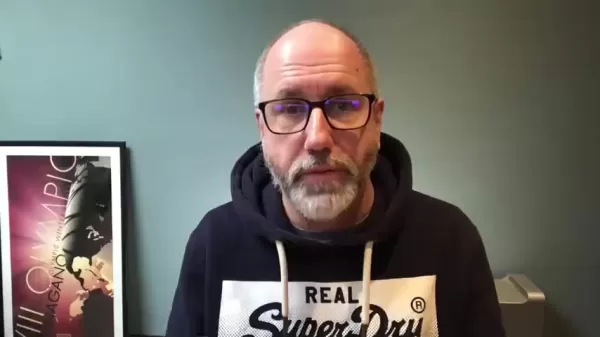
Áp dụng LUTS do AI tạo ra trong Nles phổ biến
Cách sử dụng LUT được tạo trong Final Cut Pro
- Nhập cảnh của bạn: Khởi chạy Final Cut Pro và nhập video clip bạn muốn tô màu vào dự án của mình.
- Áp dụng LUT tùy chỉnh:
- Điều hướng đến trình duyệt hiệu ứng ở phía bên phải của giao diện CUT Pro Final.
- Tìm kiếm hiệu ứng LUT tùy chỉnh của người Viking, thường được tìm thấy trong danh mục màu.
- Kéo và thả hiệu ứng LUT tùy chỉnh của bạn vào video clip của bạn trong dòng thời gian.
- Tải tệp LUT:
- Với clip được chọn, đi đến bảng điều khiển (thường nằm ở phía trên bên phải).
- Trong Thanh tra, bạn sẽ thấy các cài đặt LUT tùy chỉnh của người dùng.
- Nhấp vào menu Dropdown Dropdown tùy chỉnh LUT.
- Chọn một lần nữa, chọn LUT LUT tùy chỉnh để mở cửa sổ Finder.
- Xác định vị trí tệp .cube đã được tải xuống và nhấp vào Mở Open.
- Điều chỉnh cường độ: Sau khi áp dụng LUT, bạn có thể điều chỉnh cường độ bằng cách sử dụng thanh trượt Mix Mix trong các cài đặt LUT tùy chỉnh. Điều này cho phép bạn tinh chỉnh hiệu ứng và ngăn không cho nó quá sức.
- Thực hiện các điều chỉnh bổ sung: Sau khi áp dụng LUT, bạn có thể muốn thực hiện các điều chỉnh màu bổ sung để hoàn thiện giao diện của cảnh quay của bạn. Sử dụng các công cụ hiệu chỉnh màu tích hợp trong Final Cut Pro để điều chỉnh phơi sáng, độ tương phản, bão hòa, v.v. Hãy chú ý đến việc bảo quản tông màu da, và đảm bảo rằng các điều chỉnh bổ sung cho tính thẩm mỹ tổng thể của LUT. Hãy nhớ rằng, LUTS là một điểm khởi đầu tuyệt vời, nhưng chúng hiếm khi cung cấp giải pháp hoàn chỉnh để phân loại màu.
Cách sử dụng LUTS được tạo trong Adobe Premiere Pro
- Nhập cảnh quay của bạn: Khởi chạy Adobe Premiere Pro và nhập video clip bạn dự định để tô màu vào dự án của mình.
- Tạo một lớp điều chỉnh:
- Chuyển đến bảng điều khiển dự án trên mạng (thường ở phía dưới bên trái).
- Nhấp vào biểu tượng mục mới của người Viking (có vẻ như một trang đang được bật). Chọn lớp điều chỉnh lớp.
- Kéo lớp điều chỉnh từ bảng dự án vào dòng thời gian, phía trên video clip của bạn. Điều chỉnh thời lượng của lớp điều chỉnh để phù hợp với độ dài của video clip của bạn.
- Mở bảng màu Lumetri:
- Chọn lớp điều chỉnh trong dòng thời gian.
- Điều hướng đến không gian làm việc của Màu sắc ở đầu Premiere Pro. Bảng điều khiển màu Lumetri màu sẽ xuất hiện ở phía bên phải của giao diện.
- Áp dụng LUT:
- Trong bảng màu Lumetri, hãy chuyển đến tab Creative Creative.
- Dưới cái nhìn, nhìn, nhấp vào menu thả xuống. Chọn Dòng duyệt trên mạng để mở cửa sổ Explorer File.
- Xác định vị trí tệp .cube và nhấp vào Mở mở để áp dụng LUT vào lớp điều chỉnh.
- Điều chỉnh cường độ: Sử dụng thanh trượt cường độ trên mạng trong menu thả xuống của Look Look để điều chỉnh LUT ảnh hưởng đến cảnh quay của bạn bao nhiêu. Cường độ thấp hơn sẽ dẫn đến hiệu ứng tinh tế hơn, trong khi cường độ cao hơn sẽ làm cho hiệu ứng rõ rệt hơn.
- Điều chỉnh bổ sung: Như với Final Cut Pro, bạn có thể sử dụng các công cụ khác trong bảng màu Lumetri để tiếp tục tinh chỉnh màu sắc. Điều chỉnh các cài đặt hiệu chỉnh cơ bản như phơi sáng, độ tương phản, điểm nổi bật, bóng tối, lòng trắng và người da đen để đạt được cái nhìn mong muốn. Hãy chú ý đến tông màu da và đảm bảo rằng LUT tăng cường thay vì làm giảm chất lượng thị giác tổng thể của video của bạn.
Giá cả và khả năng truy cập của các công cụ tạo ai LUT
Cân nhắc chi phí cho việc tạo ra LUT do AI cung cấp
Giá cả cho các công cụ tạo AI LUT thay đổi đáng kể. Một số nền tảng cung cấp các tầng miễn phí với các tính năng hạn chế, trong khi các nền tảng khác hoạt động trên một mô hình dựa trên đăng ký hoặc phí mỗi LUT được tạo ra. Chaimpt, ví dụ, yêu cầu đăng ký cho các tính năng nâng cao, bao gồm phân tích hình ảnh và tạo tệp.
Khi đánh giá giá cả, hãy xem xét các yếu tố sau:
- Phí đăng ký hàng tháng: Một số công cụ AI cung cấp đăng ký hàng tháng cung cấp quyền truy cập vào một loạt các tính năng, bao gồm tạo LUT, nâng cao hình ảnh, v.v.
- Chi phí trả tiền cho mỗi lần sử dụng: Các nền tảng khác tính phí cho mỗi LUT được tạo ra. Đây có thể là một tùy chọn hiệu quả về chi phí cho người dùng chỉ cần tạo LUTS.
Điều cần thiết là nghiên cứu và so sánh các mô hình giá để tìm tùy chọn phù hợp nhất với ngân sách và nhu cầu sử dụng của bạn. Các tầng miễn phí có thể là một cách tuyệt vời để thử nghiệm thế hệ AI LUT, nhưng đăng ký trả phí thường cung cấp các tính năng nâng cao hơn và tính linh hoạt cao hơn. Đăng ký có thể dao động từ $ 20/tháng đến tới $ 100/tháng.
Cân nhắc những lợi ích và nhược điểm của AI Luts
Ưu điểm
- Tăng hiệu quả: AI có thể tăng tốc đáng kể quá trình phân loại màu bằng cách tự động tạo LUTS dựa trên hình ảnh tham chiếu.
- Khả năng truy cập cho tất cả các cấp độ kỹ năng: Các công cụ hỗ trợ AI giúp phân loại màu sắc chuyên nghiệp có thể truy cập được cho các trình chỉnh sửa video của tất cả các cấp độ kỹ năng.
- Thử nghiệm sáng tạo: AI cho phép thử nghiệm nhanh chóng và dễ dàng với các phong cách hình ảnh khác nhau, mở khóa các khả năng sáng tạo mới.
- Tính nhất quán trên các clip: LUT do AI tạo ra có thể đảm bảo phân loại màu nhất quán trên nhiều clip, ngay cả khi chúng bị bắn trong các điều kiện ánh sáng khác nhau.
- Giải pháp hiệu quả về chi phí: Thế hệ AI LUT có thể là một sự thay thế hiệu quả về chi phí cho các kỹ thuật phân loại màu truyền thống, đặc biệt là cho người sáng tạo độc lập và các doanh nghiệp nhỏ.
Nhược điểm
- Tiềm năng cho ngoại hình chung: LUTS do AI tạo ra đôi khi có thể tạo ra vẻ ngoài chung chung hoặc không mệt mỏi, đặc biệt nếu các hình ảnh tham chiếu không được lựa chọn cẩn thận.
- Tùy chỉnh hạn chế: Một số công cụ AI cung cấp các tùy chọn tùy chỉnh hạn chế, gây khó khăn cho việc điều chỉnh LUT để hoàn toàn phù hợp với cái nhìn mong muốn của bạn.
- Sự phụ thuộc vào hình ảnh tham chiếu: Chất lượng của LUT do AI tạo ra rất phụ thuộc vào chất lượng và mức độ phù hợp của các hình ảnh tham chiếu.
- Chi phí đăng ký: Nhiều công cụ tạo AI LUT hoạt động trên một mô hình dựa trên đăng ký, có thể tốn kém cho những người dùng chỉ cần tạo LUTS.
- Những cân nhắc về đạo đức: Việc sử dụng AI trong chỉnh sửa video làm tăng mối quan tâm đạo đức về tiềm năng thao túng và sự dịch chuyển của các học sinh màu người.
Các tính năng chính của các công cụ tạo AI LUT
Các chức năng cốt lõi của nền tảng sáng tạo AI LUT
Các công cụ tạo AI LUT được trang bị nhiều tính năng được thiết kế để đơn giản hóa và tăng cường quá trình phân loại màu. Dưới đây là một số chức năng quan trọng nhất:
- Phân tích hình ảnh: Các thuật toán AI có thể phân tích hình ảnh tham chiếu và trích xuất các đặc điểm màu của chúng, xác định các màu sắc, âm và mức độ bão hòa.
- Tạo LUT: Dựa trên phân tích hình ảnh, AI có thể tạo tệp .cube sao chép màu của hình ảnh tham chiếu. Tệp này sau đó có thể được nhập vào NLE của bạn và áp dụng cho cảnh quay của bạn.
- Tùy chọn tùy chỉnh: Một số công cụ AI cung cấp các tùy chọn tùy chỉnh cho phép bạn tinh chỉnh LUT được tạo. Bạn có thể điều chỉnh cường độ, độ tương phản và bão hòa để đạt được cái nhìn mong muốn.
- Khả năng tương thích định dạng: Các công cụ tạo AI LUT thường hỗ trợ một loạt các định dạng tệp, bao gồm .cube, .3dl và .look. Điều này đảm bảo khả năng tương thích với các phần mềm phân loại màu sắc và màu sắc khác nhau.
- Xử lý hàng loạt: Một số nền tảng cung cấp các khả năng xử lý hàng loạt cho phép bạn tạo ra nhiều LUT cùng một lúc. Điều này có thể tiết kiệm thời gian khi làm việc trên các dự án lớn.
Bằng cách tận dụng các tính năng này, các trình chỉnh sửa video có thể hợp lý hóa quy trình phân loại màu sắc của họ và đạt được kết quả cấp chuyên nghiệp một cách dễ dàng.
Các ứng dụng thực tế của LUTS do AI tạo ra
Các kịch bản trong thế giới thực để sử dụng AI LUTS
LUT do AI tạo ra có thể được sử dụng trong một loạt các kịch bản trong thế giới thực để tăng cường sự xuất hiện trực quan của nội dung video. Dưới đây là một số ví dụ:
- Nhìn điện ảnh: Tái tạo phong cách phân loại màu sắc của các bộ phim yêu thích của bạn để cung cấp cho cảnh quay của bạn một thẩm mỹ điện ảnh.
- Tính nhất quán trên các clip: đảm bảo phân loại màu nhất quán trên nhiều clip, ngay cả khi chúng bị bắn trong các điều kiện ánh sáng khác nhau.
- Nhận dạng thương hiệu: Tạo một LUT tùy chỉnh phù hợp với danh tính trực quan của thương hiệu của bạn để đảm bảo thương hiệu nhất quán trên tất cả các nội dung video.
- Tăng cường tâm trạng: Sử dụng LUTS để gợi lên một tâm trạng hoặc cảm xúc cụ thể trong các cảnh quay của bạn, chẳng hạn như sự ấm áp, nỗi nhớ hoặc hồi hộp.
- Sửa màu nhanh: Mất cân bằng màu sắc chính xác và các vấn đề tiếp xúc một cách nhanh chóng và hiệu quả, tiết kiệm thời gian trong hậu kỳ.
Bằng cách tận dụng LUT do AI tạo ra, các biên tập viên video có thể nâng cao chất lượng trực quan trong công việc của họ và đạt được kết quả cấp chuyên nghiệp một cách dễ dàng.
Các câu hỏi thường gặp về thế hệ AI LUT
Thế hệ AI LUT có phù hợp để chỉnh sửa video chuyên nghiệp không?
Có, thế hệ AI LUT có thể là một công cụ có giá trị để chỉnh sửa video chuyên nghiệp. Mặc dù nó có thể không thay thế các kỹ thuật phân loại màu truyền thống hoàn toàn, nhưng nó có thể tăng tốc đáng kể quy trình làm việc và cung cấp một điểm khởi đầu tuyệt vời để đạt được cái nhìn mong muốn. LUT do AI tạo ra có thể đặc biệt hữu ích để nhanh chóng áp dụng một phong cách nhất quán trên nhiều clip hoặc để thử nghiệm với vẻ ngoài khác nhau. Các biên tập viên video chuyên nghiệp có thể tận dụng AI để nâng cao hiệu quả của họ và mở khóa các khả năng sáng tạo mới, nhưng họ vẫn nên dựa vào chuyên môn của mình để tinh chỉnh kết quả và đảm bảo chất lượng cao nhất.
Khám phá các khả năng tiếp theo với AI và chỉnh sửa video
Những công cụ AI nào khác có thể nâng cao quy trình chỉnh sửa video của tôi?
Ảnh hưởng của AI vượt xa thế hệ LUT, cung cấp rất nhiều công cụ để tăng cường các khía cạnh khác nhau của chỉnh sửa video. Dưới đây là một số ứng dụng thú vị:
- Giảm nhiễu hỗ trợ AI: Loại bỏ tiếng ồn không mong muốn khỏi cảnh quay của bạn bằng các công cụ giảm tiếng ồn điều khiển AI. Các thuật toán này có thể xác định và loại bỏ tiếng ồn một cách thông minh mà không làm giảm chất lượng hình ảnh.
- Loại bỏ đối tượng dựa trên AI: Xóa các đối tượng không mong muốn khỏi video của bạn bằng các công cụ loại bỏ đối tượng do AI hỗ trợ. Những công cụ này có thể lấp đầy khu vực nơi đối tượng, tạo ra kết quả trông tự nhiên.
- Chỉnh sửa nhận biết nội dung điều khiển AI: Tự động hóa các tác vụ lặp đi lặp lại và hợp lý hóa quy trình chỉnh sửa của bạn với các công cụ chỉnh sửa nhận biết nội dung điều khiển AI. Những công cụ này có thể phân tích cảnh quay của bạn và đưa ra các đề xuất chỉnh sửa thông minh.
- Tăng cường AI được tăng cường AI: Tăng độ phân giải của các cảnh quay video của bạn với các công cụ nâng cấp AI-tăng cường AI. Các thuật toán này có thể thêm chi tiết và độ sắc nét cho các cảnh quay có độ phân giải thấp, làm cho nó phù hợp cho các màn hình lớn hơn.
Bằng cách khám phá các công cụ AI này, các biên tập viên video có thể mở khóa các mức độ hiệu quả, sáng tạo và chất lượng trực quan mới trong công việc của họ.
 AI và Nhiếp ảnh: Nhiếp ảnh gia kho ảnh có thể phát triển trong thời đại AI?
Sự gia tăng của trí tuệ nhân tạo đang định hình lại các ngành công nghiệp, bao gồm cả nhiếp ảnh, dẫn đến các cuộc tranh luận về tác động của nó đối với nhiếp ảnh kho ảnh. Bài viết này khám phá liệu AI
AI và Nhiếp ảnh: Nhiếp ảnh gia kho ảnh có thể phát triển trong thời đại AI?
Sự gia tăng của trí tuệ nhân tạo đang định hình lại các ngành công nghiệp, bao gồm cả nhiếp ảnh, dẫn đến các cuộc tranh luận về tác động của nó đối với nhiếp ảnh kho ảnh. Bài viết này khám phá liệu AI
 Vast Data Nhắm Mục Tiêu Định Giá 25 Tỷ USD Trong Vòng Gọi Vốn Mới Nhất
Vast Data, nhà cung cấp các giải pháp lưu trữ dữ liệu tối ưu hóa cho AI, đang tìm cách huy động vốn với mức định giá cao hơn đáng kể.Đầu năm nay, công ty chín năm tuổi này đã nhắm đến mức định giá 25
Vast Data Nhắm Mục Tiêu Định Giá 25 Tỷ USD Trong Vòng Gọi Vốn Mới Nhất
Vast Data, nhà cung cấp các giải pháp lưu trữ dữ liệu tối ưu hóa cho AI, đang tìm cách huy động vốn với mức định giá cao hơn đáng kể.Đầu năm nay, công ty chín năm tuổi này đã nhắm đến mức định giá 25
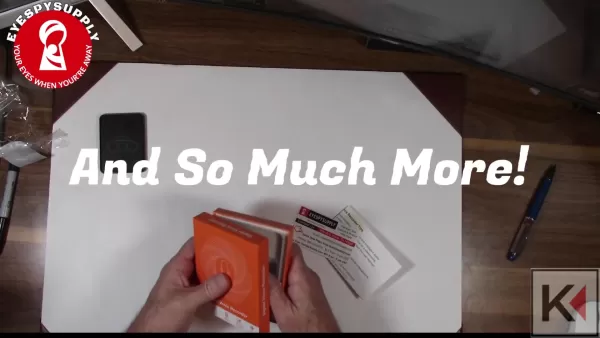 Kawtco L815 AI Voice Recorder: Mở hộp và Hướng dẫn sử dụng toàn diện
Trong thế giới chuyển động nhanh ngày nay, một thiết bị ghi âm đáng tin cậy là điều cần thiết. Kawtco L815 AI Voice Recorder mang đến các tính năng AI tiên tiến, lý tưởng cho nhiều nhu cầu khác nhau.
Kawtco L815 AI Voice Recorder: Mở hộp và Hướng dẫn sử dụng toàn diện
Trong thế giới chuyển động nhanh ngày nay, một thiết bị ghi âm đáng tin cậy là điều cần thiết. Kawtco L815 AI Voice Recorder mang đến các tính năng AI tiên tiến, lý tưởng cho nhiều nhu cầu khác nhau.
 08:20:21 GMT+07:00 Ngày 28 tháng 7 năm 2025
08:20:21 GMT+07:00 Ngày 28 tháng 7 năm 2025
This AI LUT stuff sounds like a game-changer for video editing! I’m stoked to try it out and see if it can make my vids look like a Hollywood blockbuster. Anyone else excited about this? 🎥


 0
0
 01:37:30 GMT+07:00 Ngày 30 tháng 4 năm 2025
01:37:30 GMT+07:00 Ngày 30 tháng 4 năm 2025
ビデオ編集でのAI LUTs?ぜひお願いします!色補正がずっと簡単になりました。ただ、結果が時々ずれることがあります。でも、大きな時間の節約になります!🎥✨


 0
0
 21:19:33 GMT+07:00 Ngày 29 tháng 4 năm 2025
21:19:33 GMT+07:00 Ngày 29 tháng 4 năm 2025
비디오 편집에서 AI LUTs? 네, 부탁드립니다! 색 보정이 훨씬 쉬워졌어요. 다만, 결과가 가끔 어긋날 때가 있어요. 그래도 큰 시간 절약이에요! 🎥✨


 0
0
 17:44:11 GMT+07:00 Ngày 29 tháng 4 năm 2025
17:44:11 GMT+07:00 Ngày 29 tháng 4 năm 2025
AI做LUTs这技术也太酷了吧!😎 以后视频调色是不是分分钟搞定?不过担心会不会让调色师失业啊…


 0
0
 16:50:52 GMT+07:00 Ngày 29 tháng 4 năm 2025
16:50:52 GMT+07:00 Ngày 29 tháng 4 năm 2025
Créer des LUTs avec l’IA, c’est impressionnant ! 😮 Ça va simplifier la vie, mais j’espère que ça respecte l’art du coloriste.


 0
0
 15:22:01 GMT+07:00 Ngày 29 tháng 4 năm 2025
15:22:01 GMT+07:00 Ngày 29 tháng 4 năm 2025
AI LUTs in video editing? Yes, please! It's made color correction so much easier, but sometimes the results are a bit off. Still, it's a huge time-saver! 🎥✨


 0
0





























